6 parasta maksullista ja ilmaista HD-näytön tallenninta ilman vesileimaa
Nykyään markkinoilla on valtavasti näytön tallennussovelluksia, mutta vain osa niistä pystyy tuottamaan korkealaatuisia tallenteita. HD-näytön tallennin ohjelmistolla voit tallentaa kaiken työpöydälläsi olevan HD-videoina. Tämä on hyödyllistä tallenteiden muokkaamiseen myöhemmin tai huomion herättämiseen sosiaalisessa mediassa. Jos etsit oikeaa työkalua, älä tuhlaa aikaasi ja löydä se suoraan suosituimpien listaltamme.
SIVUN SISÄLTÖ:
Osa 1. Parhaiden HD-näytön tallentimien vertailu
| Hinta | Tallennus Resoluutio | Parasta | |
| Apeaksoft Screen Recorder | 14.95 dollaria kuukaudessa, 55.92 dollaria koko eliniäksi | Jopa 4K UHD | Tekoälyllä toimiva tallennus |
| ScreenFlow | $129 | Jopa 4 kt | Näytön tallennus Macilla |
| Bandicam | 27.79 dollaria per tietokone | Jopa 4 kt | Tallenna pelin pelaaminen tietokoneilla |
| Kangaspuiden | Ilmainen, 15 dollaria kuukaudessa yrityksille ja 20 dollaria kuukaudessa yrityksille + tekoäly | Jopa 1080p | Näytön tallennus selaimella |
| OBS Studio | Ilmainen | Jopa 4 kt | Tallenna näyttö suoratoistoa varten |
| ShareX | Ilmainen | Jopa 4 kt | Tallenna näyttö tietokoneilla |
Osa 2: Kuusi parasta HD-näytön tallennusohjelmistoa
Top 1: Apeaksoft Screen Recorder

Yhtenä parhaista näytön tallennusohjelmistoista, Apeaksoft Screen Recorder tarjoaa kaiken tarvitsemasi. Se voi tallentaa näytön erittäin korkealaatuisina videoina. Käyttäjät voivat säätää lähtöresoluutiota, muotoa ja paljon muuta. Lisäksi se tukee useita eri syöttölähteitä.
Suojattu lataus
Suojattu lataus
- Tallenna näyttö Windowsissa ja Macissa.
- Tuota 4K UHD -videoita.
- Tallenna ääntä ja web-kameraa näytön tallennuksen aikana.
- Muokkaa näytön tallennusta reaaliajassa.
- Tallenna näyttö ilman viivettä.
- Se voi tuottaa suuria videotiedostoja.
Top 2: ScreenFlow
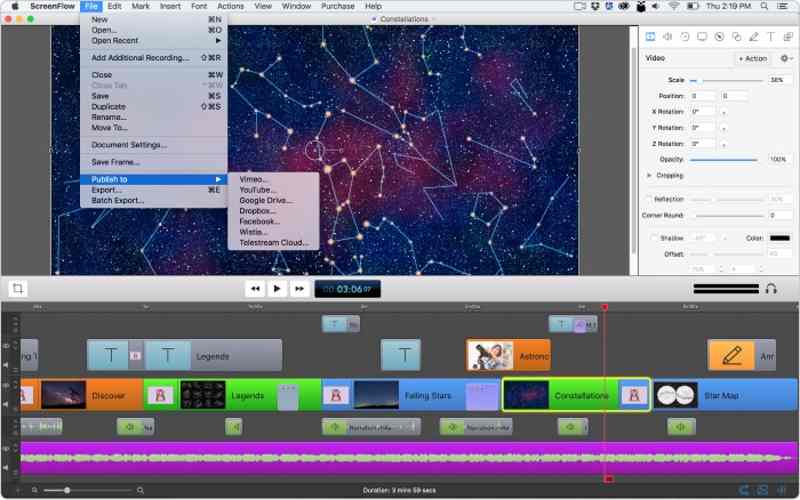
ScreenFlow on paras HD-näytön tallennin Macille. Näytön tallennuksen jälkeen video lisätään aikajanalle, ja käyttäjät voivat muokata sitä suoraan. Lisäksi se toimii Mac-sovellusten, kuten iMovien, kanssa.
- Tarjoaa koko näytön resoluution tallennuksen.
- Julkaise näytön tallenteita Dropboxiin ja Facebookiin.
- Muokkaa näytön tallenteita suoraan.
- Integroi täysimittainen videonmuokkausohjelma.
- Se on saatavilla vain macOS:ssä.
- Ilmainen kokeiluversio lisää vesileimoja tallenteisiin.
Top 3: Bandicam

Bandicam-näytön tallennin on paras HD-näytön tallennin tietokoneille. Se on suunniteltu pelin tallentamiseen pöytätietokoneilla. HD-resoluution lisäksi käyttäjät voivat muuttaa FPS:ää ja muita mukautettuja asetuksia. Sisäänrakennettu pelitila tallentaa näytön sujuvasti.
- Tallenna pelikokemus 4K-videoina.
- Määritä YouTubelle tietyt mitat.
- Kevyt ja helppokäyttöinen.
- Tallenna korkealaatuista pelikokemusta ilman viivettä.
- Se on saatavana vain Windowsille.
- Siitä puuttuu muokkaustyökalut.
Top 4: Loom
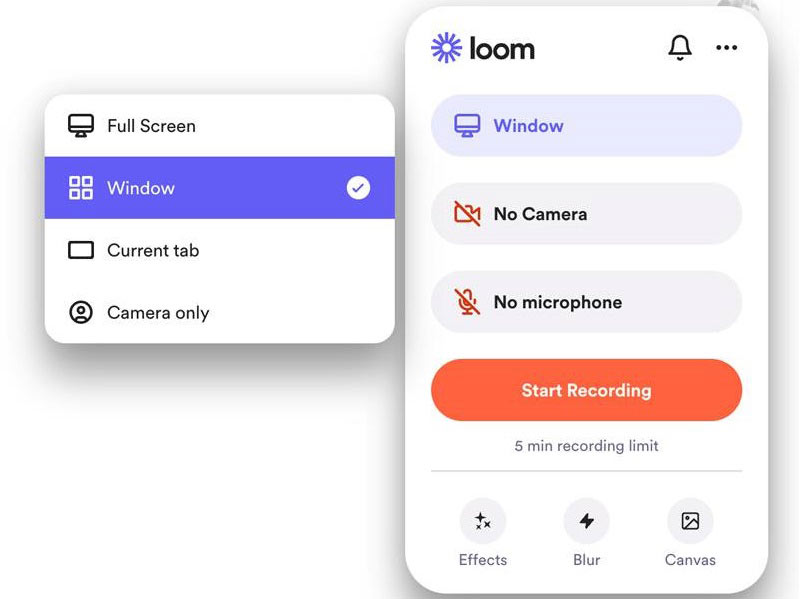
Loom on Full HD -näytön tallennin ilman vesileimaa. Käyttäjät voivat ladata työpöytäsovelluksen tai käyttää sitä laajennuksena suosituissa verkkoselaimissa. Se on hyvä lähtökohta aloittelijoille.
- Integroi käyttäjäystävällinen käyttöliittymä.
- Tallenna näyttö työpöytäsovelluksella tai selainlaajennuksella.
- Yhdistä suosittuihin tuottavuustyökaluihin.
- Tuota houkuttelevia videolähtöjä.
- Siitä puuttuu edistyneitä muokkausominaisuuksia.
- Offline-muokkausta ei ole.
Suosituin 5: OBS Studio
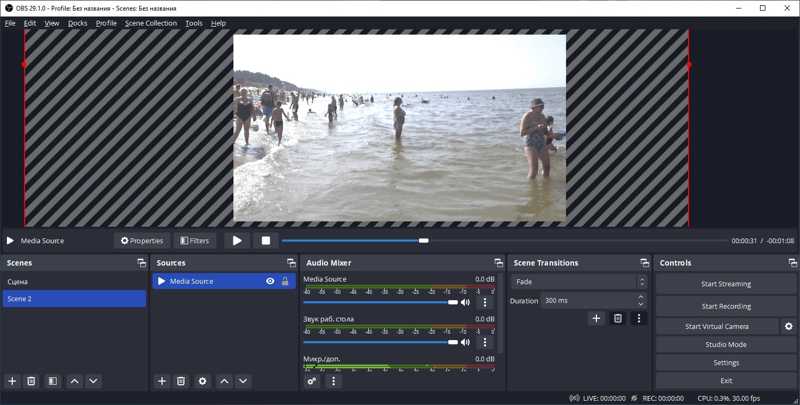
Jos tarvitset ilmaisen HD-näytön tallentimen ilman vesileimaa, OBS-näytön tallennin on hyvä vaihtoehto. Se on avoimen lähdekoodin ja täysin ilmainen. Näytön tallennuksen lisäksi se voi suoratoistaa näyttöä suoraan sosiaalisessa mediassa.
- Avoin lähdekoodi ja ilmainen.
- Yhteensopiva Windowsin, macOS:n ja Linuxin kanssa.
- Mukauta kohtauksia ja lähteitä.
- Integroi tehokkaat live-suoratoistotyökalut.
- Siitä puuttuu videoeditori.
- Tulostusmuodot ovat rajalliset.
Top 6: JaaX
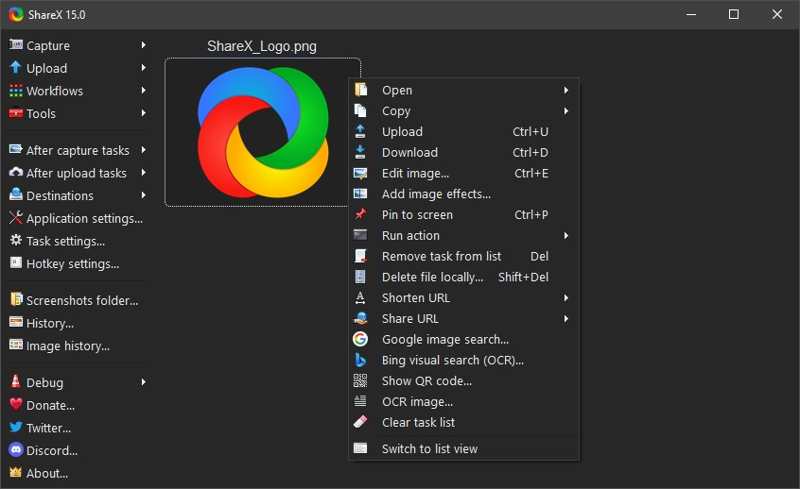
ShareX on ilmainen HD-näytön tallennin ilman vesileimaa PC-käyttäjille. Sen avulla käyttäjät voivat tallentaa koko näytön tai minkä tahansa näytön alueen yhdellä pikanäppäimellä. Lisäksi se tarjoaa bonusominaisuuksia sisällön luomiseen.
- Tallenna näyttö pikanäppäimillä.
- Kaappaa vieriviä sivuja.
- Tarjoa paljon jakamisvaihtoehtoja.
- Ilmainen ja avoin lähdekoodi.
- Se on vain Windowsille.
- Käyttöliittymä voi olla ylivoimainen.
Osa 3: Näytön tallentaminen HD-näytön tallentimella
Jotta voisit tallentaa näytön HD- tai 4K-videoita, käytämme esimerkkinä Apeaksoft Screen Recorderia työnkulun näyttämiseksi. Jopa aloittelijat voivat tuottaa korkealaatuisia videoita noudattamalla alla olevia ohjeita:
Vaihe 1. Asenna näytön tallennin
Käynnistä paras näytön tallennusohjelmisto asennettuasi sen tietokoneellesi. Valitse Screen Recorder vasemmassa yläkulmassa olevasta avattavasta luettelosta.

Vaihe 2. Tallenna näyttö HD-videona
Turn on näyttö, Valitse Mittatilausja valitse korkea resoluutio. Ota käyttöön System Sound ja säädä äänenvoimakkuutta. Lisää reaktiosi näytön tallennukseen kytkemällä päälle Webcam ja Mikrofoni. Klikkaus REC aloittaaksesi näytön tallennuksen HD-videona.

Vaihe 3. Esikatsele ja vie näytön nauhoitus
Kun tallennus on valmis, napsauta stop -painiketta. Esikatsele videota sisäänrakennetulla mediasoittimella. Napsauta sitten Vie -painiketta, jos olet tyytyväinen.

Yhteenveto
Tämä opas yksilöi 6 parasta HD-näyttötallentimet Windowsille, Macille ja Linuxille. Jotkut niistä ovat täysin ilmaisia käyttää. Toiset vaativat tilauksen täysversion avaamiseksi. Voit valita oikean tilanteesi mukaan. Apeaksoft Screen Recorder on tavallisille ihmisille paras vaihtoehto.
Aiheeseen liittyvät artikkelit
Haluatko tallentaa videoita ilman aikarajaa tai vesileimoja? Tässä on 8 parasta näytön tallenninta, jotka tallentavat näytön ilman vesileimaa Windowsissa ja Macissa.
Oletko kyllästynyt sisäänrakennettuun Screenshot-sovellukseen? Tule tutustumaan 10 parhaaseen Mac-näytön tallennukseen, jolla voit tallentaa näyttövideoita Macillasi nyt!
Tämä opas kertoo, kuinka voit tallentaa videoita iPhonessa MP4-muodossa, mutta ei MOV-muodossa, mikä helpottaa niiden jakamista sosiaalisessa mediassa.
Jos etsit avoimen lähdekoodin näytön tallennusohjelmistoa, voit kokeilla Apeaksoft Free Online Screen Recorderia, OBS:ää, ShareX:ää, CamStudiota, Capturaa jne.

